Установка и переход на новый язык отображения в Windows 7 Home и Pro

Как установить и изменить на новый язык интерфейса в Windows 7 Домашняя и Профессиональная с помощью пакетов интерфейса пользователя.
Возможно, вы слышали термин «измеренные соединения», и хотя их название говорит само за себя, многие люди не знают точно, как они работают. Особенно, когда речь идет об использовании таких подключений на компьютерах и устройствах с Windows 10. В этом руководстве мы объясним, что такое лимитные подключения и какие подключения вы можете установить как лимитные в Windows 10. Мы также обсудим, что происходит, когда вы их устанавливаете. таким образом и как настроить как беспроводные, так и проводные сетевые подключения как лимитные. Есть много тем для покрытия, так что давайте начнем:
Содержание
Что такое лимитное подключение?
Ограниченное подключение — это сетевое подключение с ограниченным использованием данных в месяц или в день. Если вы превысите установленную сумму, вам могут выставить счет за дополнительную плату. Стационарные телефоны были первыми, кто предложил это. В настоящее время дозированные подключения в основном используются для смартфонов и мобильных устройств, подключенных к сотовой связи от оператора связи. Большинство операторов связи предлагают ежемесячные тарифные планы на несколько гигабайт, и при превышении лимита они автоматически взимают плату за мегабайт. Та же концепция может быть применена и к другим устройствам, включая планшеты (с Windows, Android или iOS), гибридные устройства и многое другое. Кроме того, можно измерять беспроводные сетевые подключения, особенно общедоступные сети Wi-Fi, в которых применяются всевозможные ограничения, включая максимальное использование данных в день, неделю или месяц. Иногда,
Какие соединения можно установить как лимитные в Windows 10?
В Windows 10 в качестве лимитного можно установить любое сетевое подключение, не только сотовое. Например, в начальной версии Windows 10 можно было настроить учет только беспроводных сетевых подключений. Однако, поскольку весной 2017 года было выпущено обновление Windows 10 Creators , вы также можете настроить подключения Ethernet как лимитные.
Что происходит в Windows 10, когда сетевое подключение настроено как лимитное?
Когда вы устанавливаете активное сетевое подключение как лимитное в Windows 10, происходит следующее:
Как установить беспроводное сетевое соединение как лимитное в Windows 10
Если вы подключаетесь к беспроводной сети, которую хотите установить в качестве лимитной, откройте приложение «Настройки » . Затем нажмите или коснитесь Сеть и Интернет и перейдите к Wi-Fi .
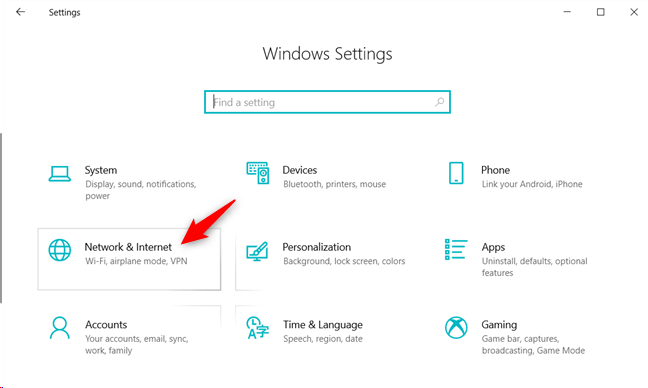
Категория «Сеть и Интернет» в настройках Windows 10.
В разделе Wi-Fi вы можете увидеть активное подключение к беспроводной сети. Нажмите или коснитесь его имени.
ПРИМЕЧАНИЕ. На этом этапе, если вы еще не подключены к беспроводной сети, вы не сможете продолжить, пока не подключитесь к сети.
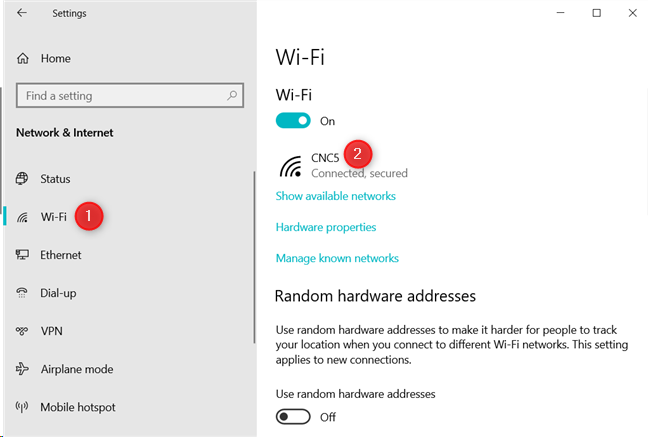
Раздел Wi-Fi в настройках Windows 10
Затем вы увидите сводку всех настроек и свойств беспроводной сети, к кото��ой вы подключены. Найдите раздел Metered connection .
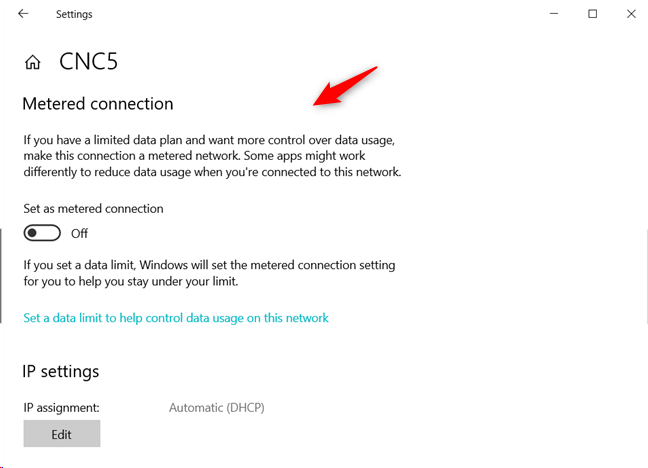
Параметры лимитного подключения из Windows 10
Установите переключатель «Установить как лимитное подключение» в положение «Вкл.».
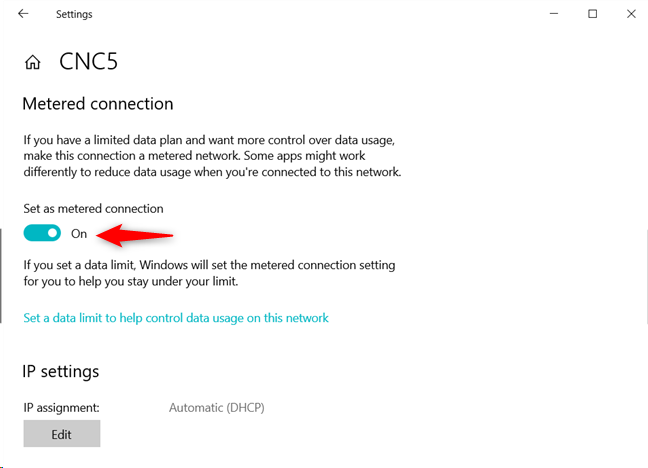
Настройка подключения Wi-Fi как лимитного
Позже, если вы больше не хотите устанавливать это беспроводное сетевое подключение как лимитное, выполните ту же процедуру и установите переключатель «Установить как лимитное подключение» в положение « Выкл .». Кроме того, вы также можете настроить лимиты использования данных для лимитного подключения, чтобы убедиться, что вы не превышаете свой месячный трафик. Чтобы узнать, какие приложения потребляют больше всего трафика, и настроить использование данных , прочитайте эту статью: Определите, какие приложения используют больше всего данных на вашем ПК или устройстве с Windows 10.
Как настроить проводное сетевое подключение как лимитное в Windows 10
Эта функция доступна, только если вы используете Windows 10 Creators Update или более позднюю версию. Более ранние версии Windows 10 не предлагают его. Если вы подключились к Ethernet-соединению, которое является лимитным или вы хотите установить его как лимитное, откройте приложение «Настройки » . Затем щелкните или коснитесь « Сеть и Интернет» и перейдите в раздел «Ethernet » . Затем щелкните или коснитесь имени соединения.

Раздел Ethernet в настройках Windows 10
Вы видите сводку всех настроек и свойств сети, к которой вы подключены. Найдите раздел Metered connection . Установите переключатель «Установить как лимитное подключение» в положение « Вкл .».
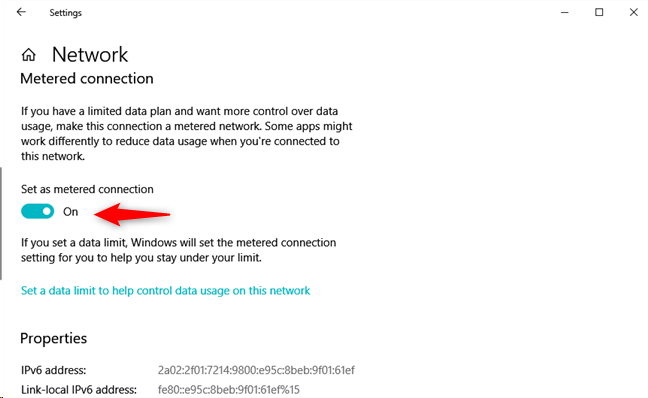
Установка сети Ethernet в качестве лимитной
Позже, если вы больше не хотите устанавливать это сетевое подключение Ethernet как лимитное, выполните ту же процедуру и установите переключатель «Установить как лимитное подключение» в положение « Выкл .». Вы также можете установить ограничения на использование данных для лимитного подключения, чтобы не превышать интернет-трафик, включенный в ваш тарифный план. Чтобы узнать, какие приложения потребляют больше всего трафика, и настроить использование данных , прочитайте эту статью: Определите, какие приложения используют больше всего данных на вашем ПК или устройстве с Windows 10.
Используете ли вы дозированные соединения на своих компьютерах и устройствах с Windows 10?
Теперь, когда вы подошли к концу этого руководства, сообщите нам, используете ли вы лимитные сетевые подключения в Windows 10. Какие ограничения на вас налагаются и насколько легко вам работать с такими подключениями в Windows 10?
Как установить и изменить на новый язык интерфейса в Windows 7 Домашняя и Профессиональная с помощью пакетов интерфейса пользователя.
Узнайте, как эффективно экспортировать пароли из браузеров, таких как Google Chrome, Mozilla Firefox, Opera, Internet Explorer и Microsoft Edge в формате CSV для удобства переноса.
Как изменить формат скриншота на Android-смартфонах и планшетах с png на jpg или с jpg на png.
Как открыть WordPad в Windows 10 и Windows 7. Вот все шаги, чтобы открыть WordPad: с помощью кликов, ярлыков и команд.
Сочетание клавиш Windows + G не работает? Вы не можете включить Xbox Game Bar? Вот три вещи, которые вы можете сделать, чтобы это исправить.
Где находится Центр мобильности Windows в Windows 10? Вот все ярлыки и способы открытия Центра мобильности Windows, включая новые методы.
Узнайте, как использовать WordPad в любой версии Windows для создания простых текстовых документов, их форматирования, редактирования и печати. Как использовать ленту в WordPad.
Как открыть File Explorer из Windows 10 и Windows 11 или Windows Explorer из Windows 7. Вот все ярлыки проводника.
Если вам больше не нужно использовать Galaxy AI на вашем телефоне Samsung, вы можете отключить его с помощью очень простой операции. Вот инструкции по отключению Galaxy AI на телефонах Samsung.
Если вам не нужен какой-либо персонаж ИИ в Instagram, вы также можете быстро удалить его. Вот руководство по удалению ИИ-персонажей в Instagram.
Символ дельта в Excel, также известный как символ треугольника в Excel, часто используется в статистических таблицах данных для выражения возрастающих или убывающих чисел или любых данных по желанию пользователя.
Помимо предоставления общего доступа к файлу Google Таблиц всем отображаемым таблицам, пользователи могут выбрать предоставление общего доступа к области данных Google Таблиц или к таблице Google Таблиц.
Пользователи также могут настроить отключение памяти ChatGPT в любое время, как в мобильной, так и в компьютерной версии. Вот инструкции по отключению хранилища ChatGPT.
По умолчанию Центр обновления Windows автоматически проверяет наличие обновлений, и вы также можете увидеть, когда было последнее обновление. Вот инструкции о том, как узнать, когда Windows последний раз обновлялась.
По сути, операция по удалению eSIM на iPhone также проста для выполнения. Вот инструкции по извлечению eSIM на iPhone.
Помимо сохранения Live Photos в виде видео на iPhone, пользователи могут очень просто конвертировать Live Photos в Boomerang на iPhone.
Многие приложения автоматически включают SharePlay при совершении звонка по FaceTime, из-за чего вы можете случайно нажать не ту кнопку и испортить видеозвонок.
При включении функции Click to Do функция распознает текст или изображение, на которые вы нажимаете, а затем принимает решения для выполнения соответствующих контекстных действий.
Включение подсветки клавиатуры заставит ее светиться, что полезно при работе в условиях слабого освещения или придаст вашему игровому уголку более прохладный вид. Ниже вы можете выбрать один из четырех способов включения подсветки клавиатуры ноутбука.
Существует много способов войти в безопасный режим в Windows 10, если вы не можете войти в Windows и войти в него. Чтобы войти в безопасный режим Windows 10 при запуске компьютера, ознакомьтесь со статьей ниже от WebTech360.
Grok AI теперь расширяет свой ИИ-генератор фотографий, позволяя преобразовывать личные фотографии в новые стили, например, создавать фотографии в стиле Studio Ghibli с использованием известных анимационных фильмов.
Google One AI Premium предлагает пользователям бесплатную пробную версию сроком на 1 месяц, чтобы зарегистрироваться и опробовать множество усовершенствованных функций, таких как помощник Gemini Advanced.
Начиная с iOS 18.4, Apple позволяет пользователям решать, показывать ли последние поисковые запросы в Safari.





















